Woocommerce pago contra entrega
Publicado: 2020-02-25El pago contra reembolso en WooCommerce es una de sus opciones de pago básicas. Funciona muy bien con la tarifa plana, pero si está utilizando complementos de envío de tarifa de tabla, es posible que la tarifa plana simplemente no sea suficiente. En este artículo, le mostraré cómo usar WooCommerce COD junto con el complemento de envío flexible.
El pago contra reembolso (o simplemente COD) es un método de pago muy útil. Permite a sus clientes pagar un producto cuando lo reciben del servicio de mensajería. La funcionalidad básica de esta función está disponible en WooCommerce. Puede obtener toda la información al respecto en la documentación de WooCommerce. Sin embargo, ¿qué sucede si desea ofrecer el pago COD para métodos de envío más avanzados y no integrados en WooCommerce?
Tabla Tarifa Envío y Pago Contra Reembolso
Si está utilizando complementos de envío de tarifa de tabla, como Envío flexible, el COD básico podría no ser suficiente. Es posible que encuentre algunas dificultades o problemas de compatibilidad con los métodos de envío provenientes de complementos de terceros, especialmente si utilizan las reglas de cálculo de costos de envío para clases de envío específicas. Pero adivine qué: nuestro complemento de envío flexible es totalmente compatible con WooCommerce COD, ya que utiliza los mismos mecanismos de envío predeterminados de WooCommerce. Aprenderá de esta guía cómo configurar todo de dos maneras diferentes: usando Flexible Shipping PRO combinado con WooCommerce COD y le mostraré una combinación aún más poderosa con el complemento de administración de pagos de Active Payments.
¿Cómo configurar el pago contra reembolso en WooCommerce para productos específicos?
Como mencioné antes, hay dos formas diferentes de cómo se puede lograr, sin embargo, ambas implican el uso del complemento Flexible Shipping PRO.
En caso de que aún no haya oído hablar de él, Flexible Shipping es un complemento de envío de tarifa de tabla muy popular con más de 100,000 tiendas que lo usan a diario . En la versión PRO, permite establecer las reglas de envío en función de la clase de envío, que será crucial en este caso.
Envío flexible PRO WooCommerce $ 89
El mejor y más poderoso complemento de envío de tarifa de tabla para WooCommerce. ¡Descubre sus infinitas posibilidades y crea las reglas de cálculo de los gastos de envío en función del peso, el precio y mucho más!
Añadir a la cesta o Ver detallesDado que ambos escenarios requieren el uso del complemento de envío flexible, comencemos y...
Agregar método de envío flexible
Primero, agregue un nuevo método de envío, que estará habilitado solo para ciertos productos o categorías de productos. Todo se basa en la clase de envío. Para hacer eso, vaya a WooCommerce → Configuración → Envío y luego a su Zona de envío . Allí haga clic en el botón Agregar nuevo método de envío .
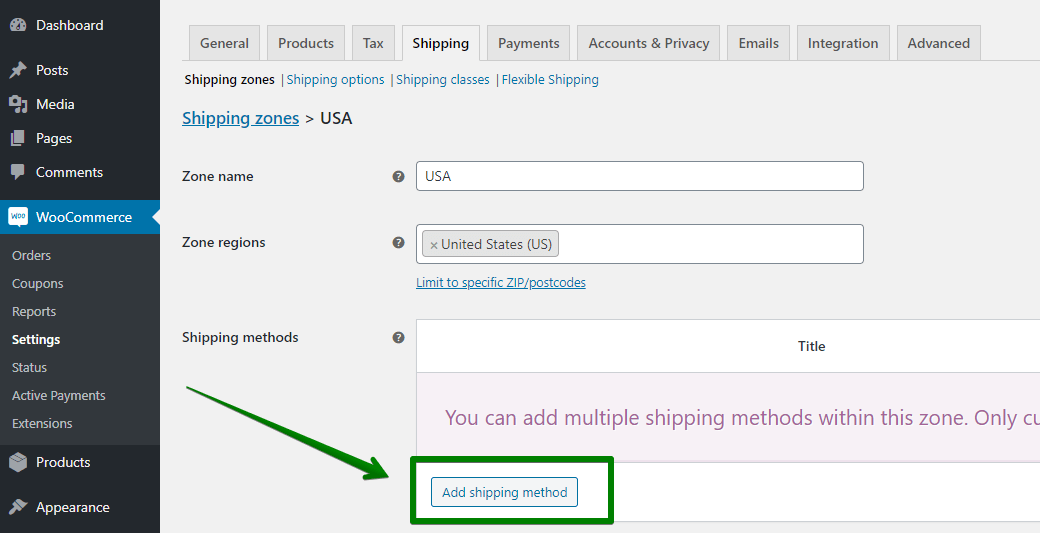
A continuación, elija Envío flexible como método de envío y haga clic en Agregar método de envío .
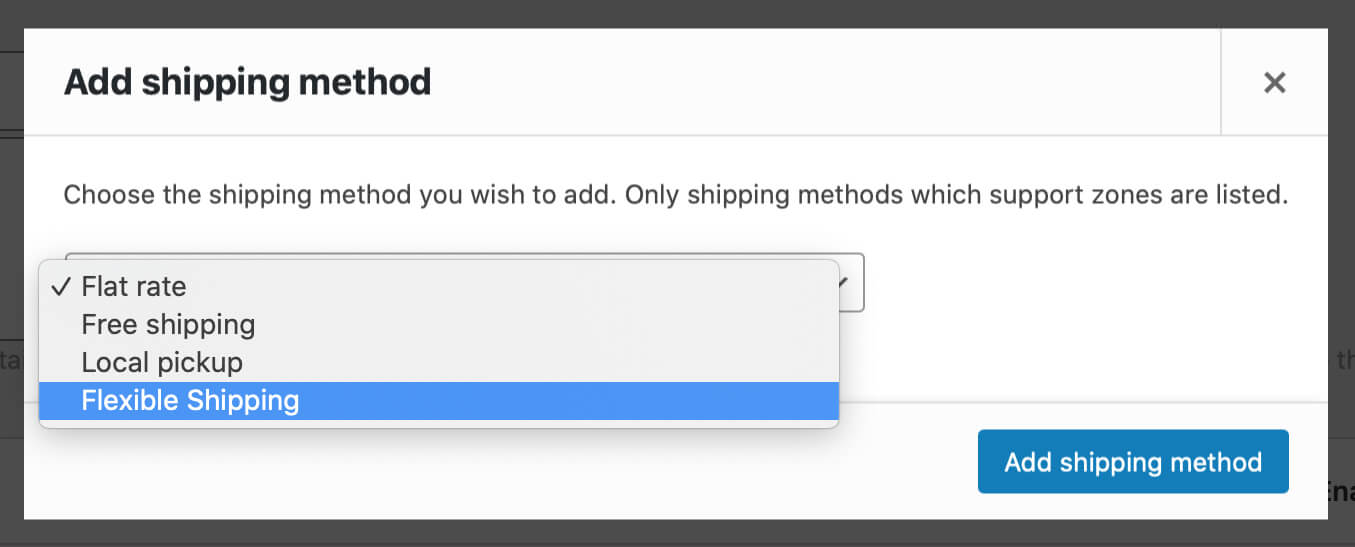
Como puede ver, está habilitado de forma predeterminada justo después de su creación. Haga clic en el título del nuevo método de envío flexible :
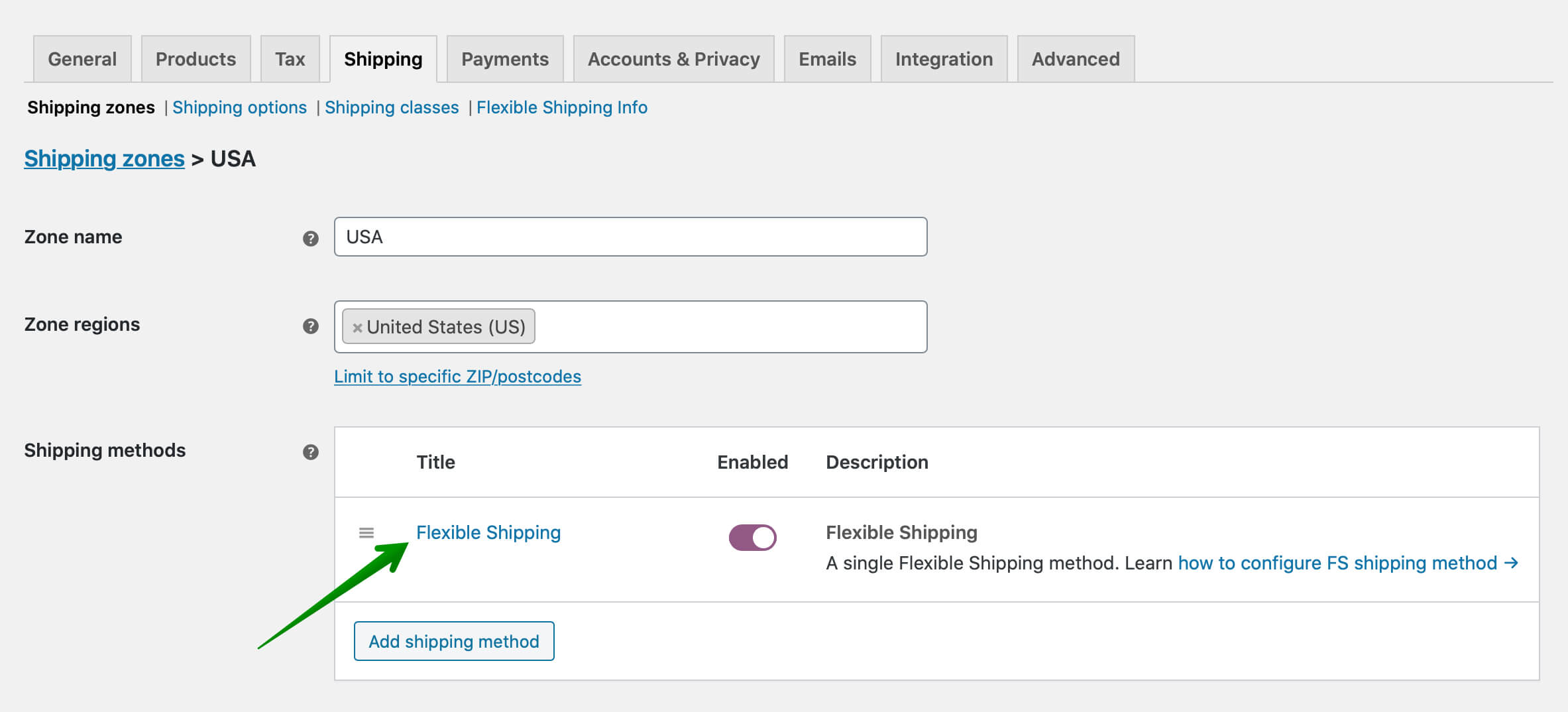
para llegar a su pantalla de configuración:
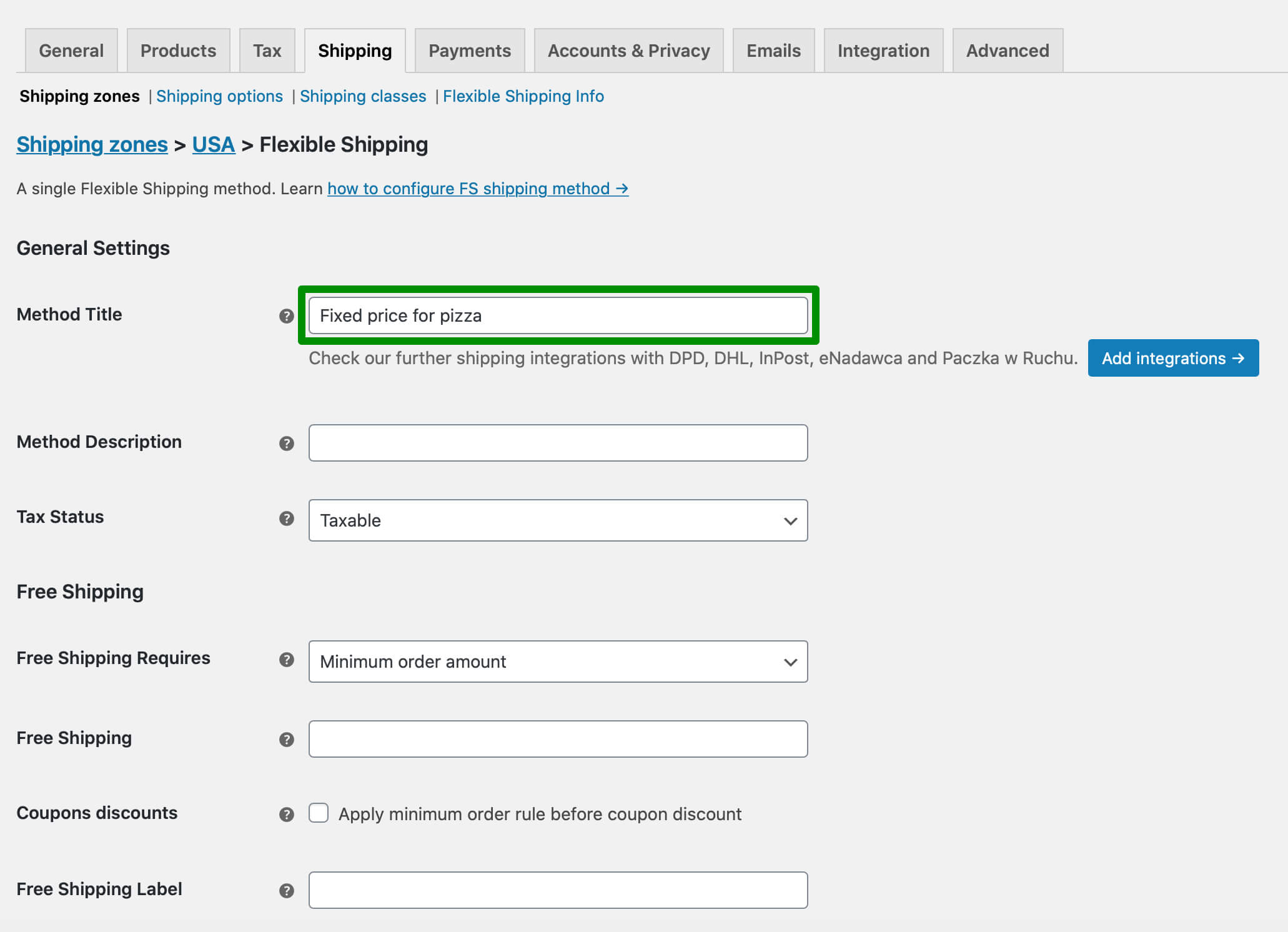
Introduzca su nombre rellenando el campo Título del método . A los efectos de esta guía lo denominé Precio fijo de la pizza . A continuación, desplácese hacia abajo para...
Agregar reglas de envío para el método COD de Woocommerce
En la tabla de reglas en la parte inferior de la pantalla, cree una nueva regla usando el botón Agregar regla . Establecer:

- Cuándo: clase de envío
- el carrito contiene: Pizza
- el costo de la regla es: $10
Seleccionar la clase de envío aquí es la acción más importante que debe realizar aquí, ya que queremos orientar y mostrar este método de envío solo para productos de la clase de envío elegida.
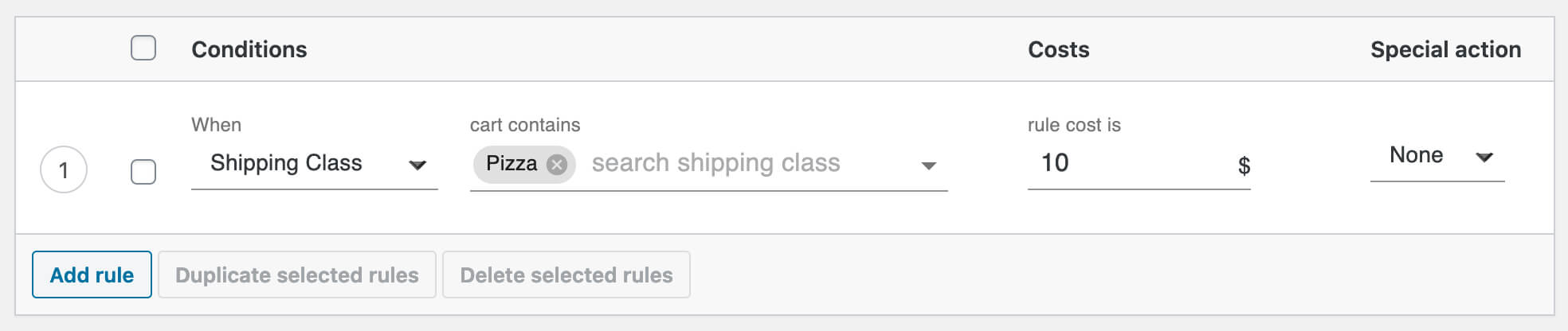
En mi ejemplo, son $10 para enviar productos de la clase de envío Pizza .
Una vez que se configura el método de envío flexible y se guardan todos los cambios, hemos llegado al punto en el que la carretera se divide y debemos...
Seleccione la opción de pago – WooCommerce COD
Como mencioné anteriormente, Flexible Shipping es un complemento de envío de tarifa de tabla cuyos métodos utilizan los mismos mecanismos centrales que los valores predeterminados de WooCommerce. En otras palabras, son totalmente compatibles con WooCommerce COD, por lo que no debe tener miedo de que no sean reconocidos o de que encuentre otros problemas. Es por eso que si elige este escenario, lo único que queda ahora es señalar el método de envío flexible que ha creado para ser manejado por el método de pago COD de WooCommerce.
Para hacerlo, vaya a WooCommerce → Configuración → Pagos . En la tabla de métodos de pago disponibles, haga clic en Pago contra reembolso. En su pantalla de configuración, seleccione el método de envío flexible que ha creado en el campo Habilitar para métodos de envío y guarde los cambios:
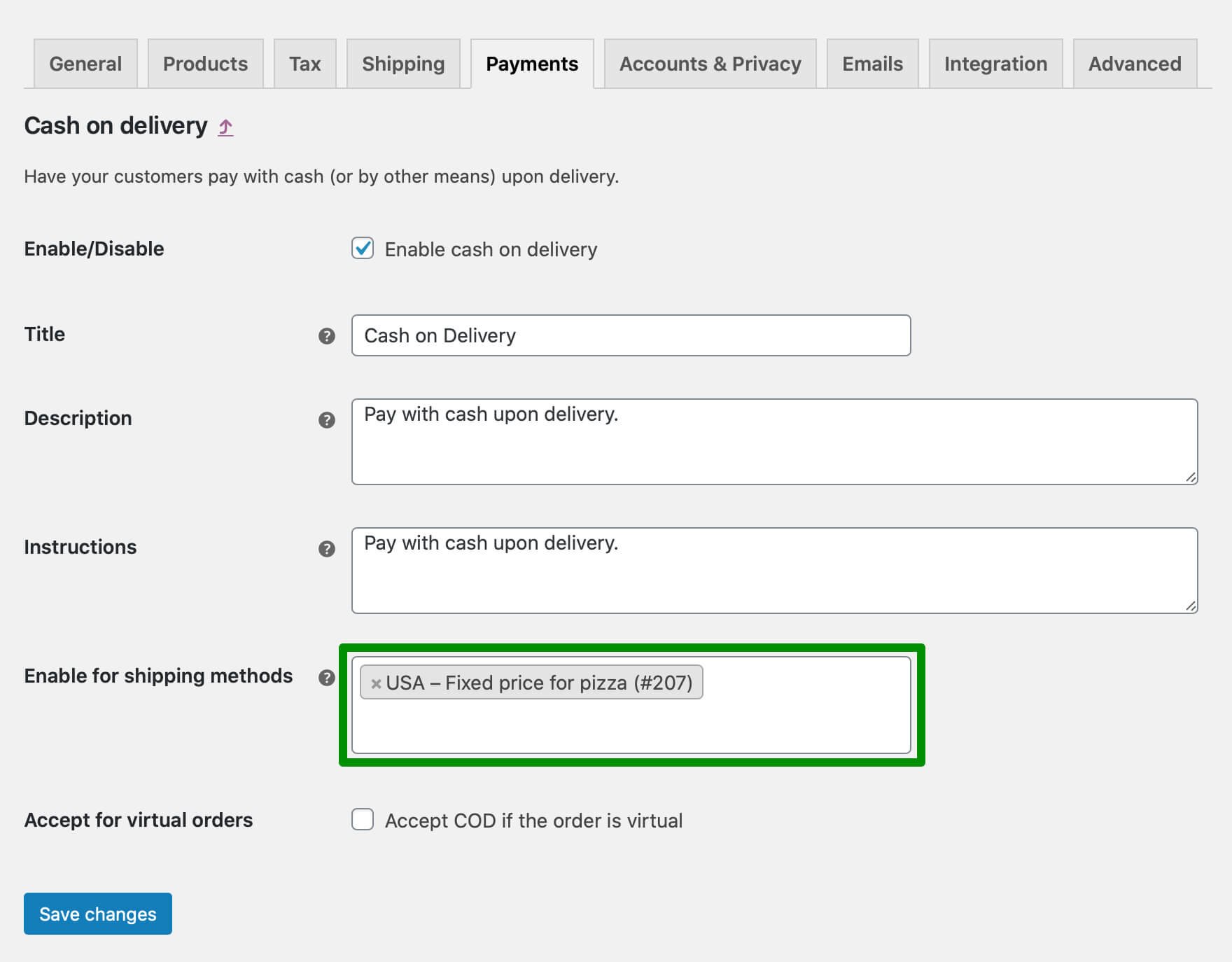
Si, a su vez, decidiste utilizar el segundo escenario, es decir…
Pago contra reembolso en WooCommerce usando el complemento Active Payments
que ofrece mucha más flexibilidad y le brinda la posibilidad de incluir, por ejemplo, algunas tarifas adicionales, comience activando el complemento Active Payments. Una vez que esté habilitado, vaya a WooCommerce → Pagos activos . Debería ver todos los métodos de envío configurados y las opciones de pago activas allí:
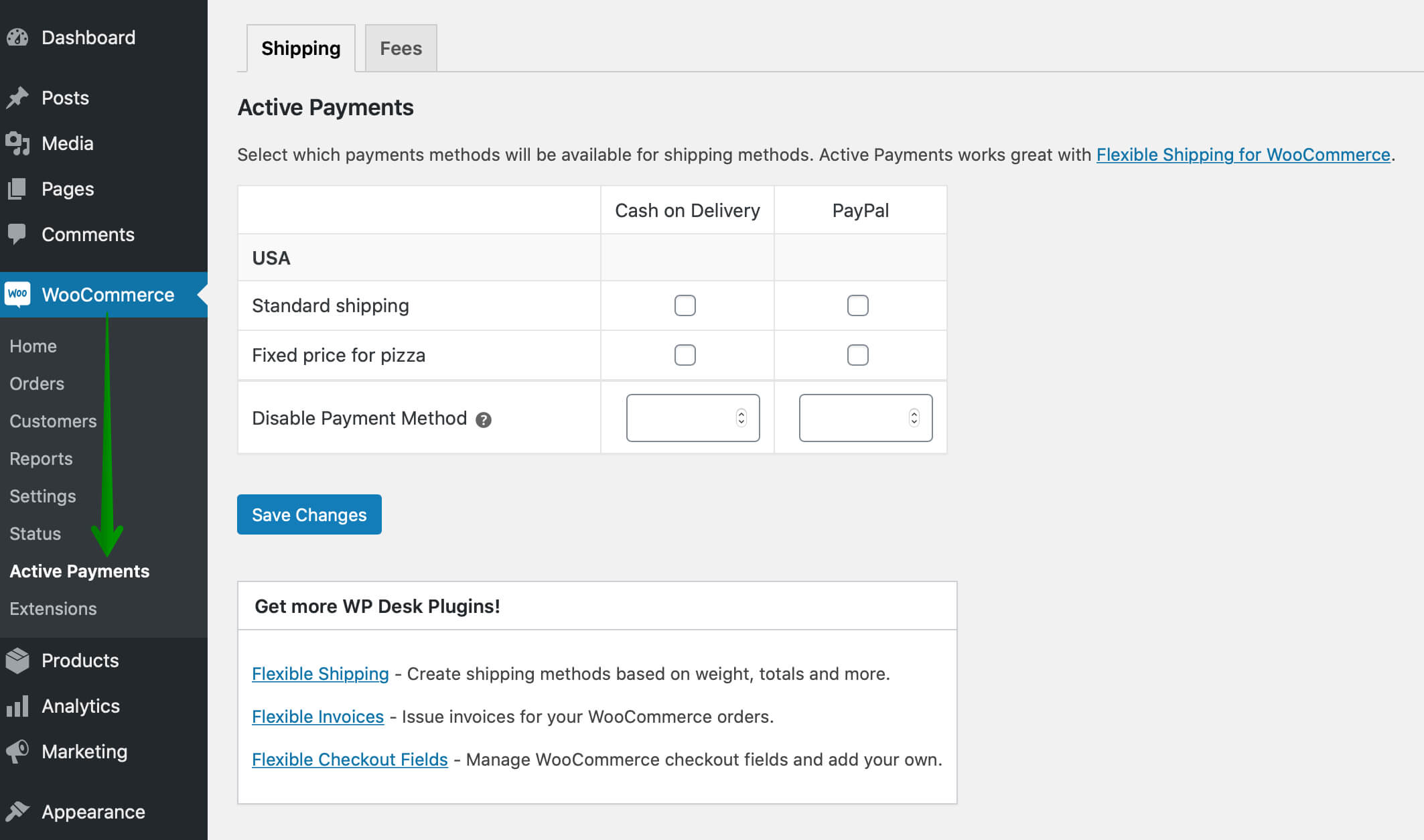
Usando las casillas de verificación, seleccione qué opciones de pago deben estar disponibles para cada método de envío. En mi caso, es Pago Contra Reembolso y PayPal para Precio Fijo para método de envío de pizza dedicado a productos con clase de envío Pizza y PayPal para envío Estándar (otros productos).
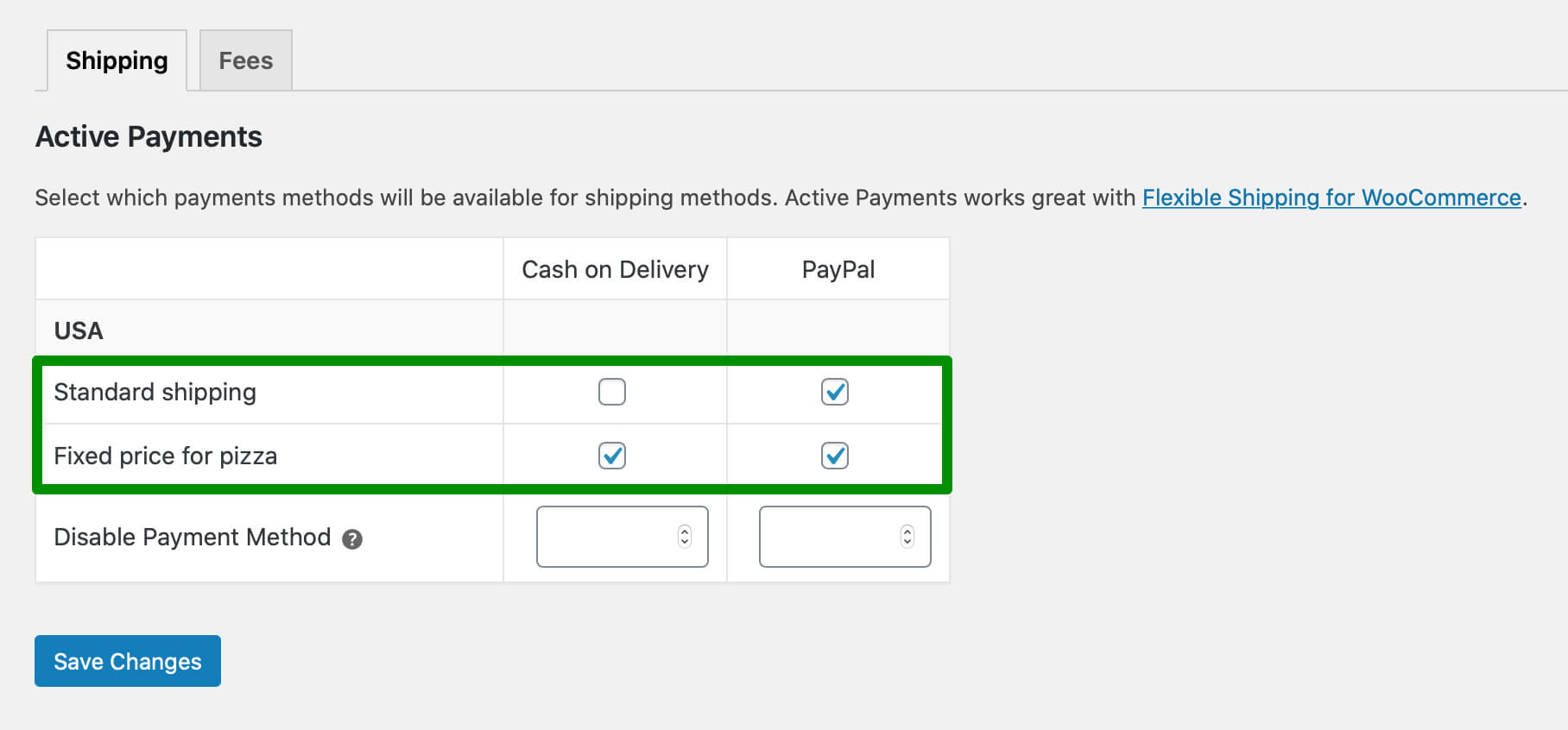
Tenga en cuenta que también puede definir las tarifas adicionales para cada método de pago en la pestaña Tarifas:
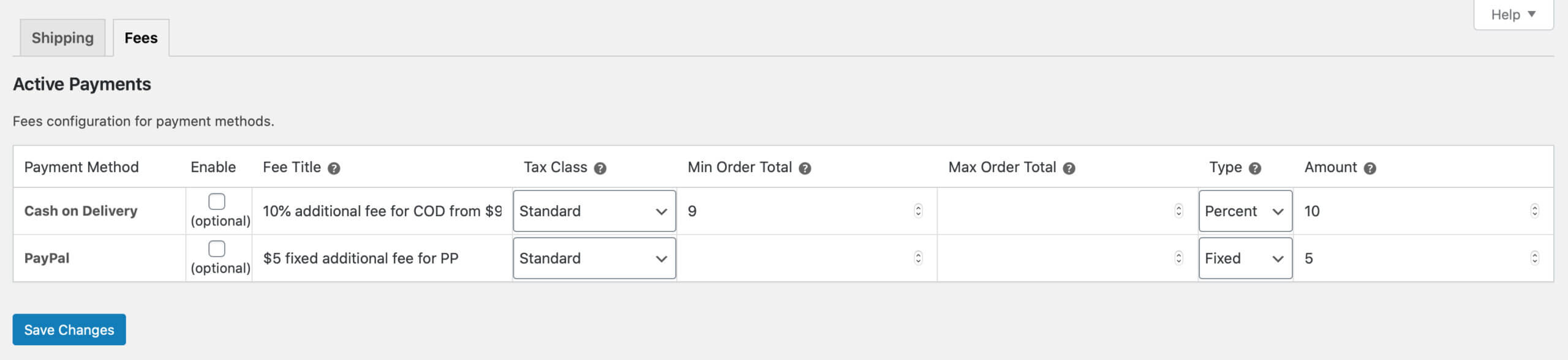
Teniendo todo listo ahora, veamos cómo funciona en vivo en mi tienda.
Pago contra reembolso en Woocommerce para productos específicos – resultados
Cuando el cliente agregue al carrito un producto con clase de envío Pizza , verá solo el método de envío flexible Precio fijo para pizza y ambos, los métodos de pago WooCommerce COD y PayPal estarán disponibles para elegir:
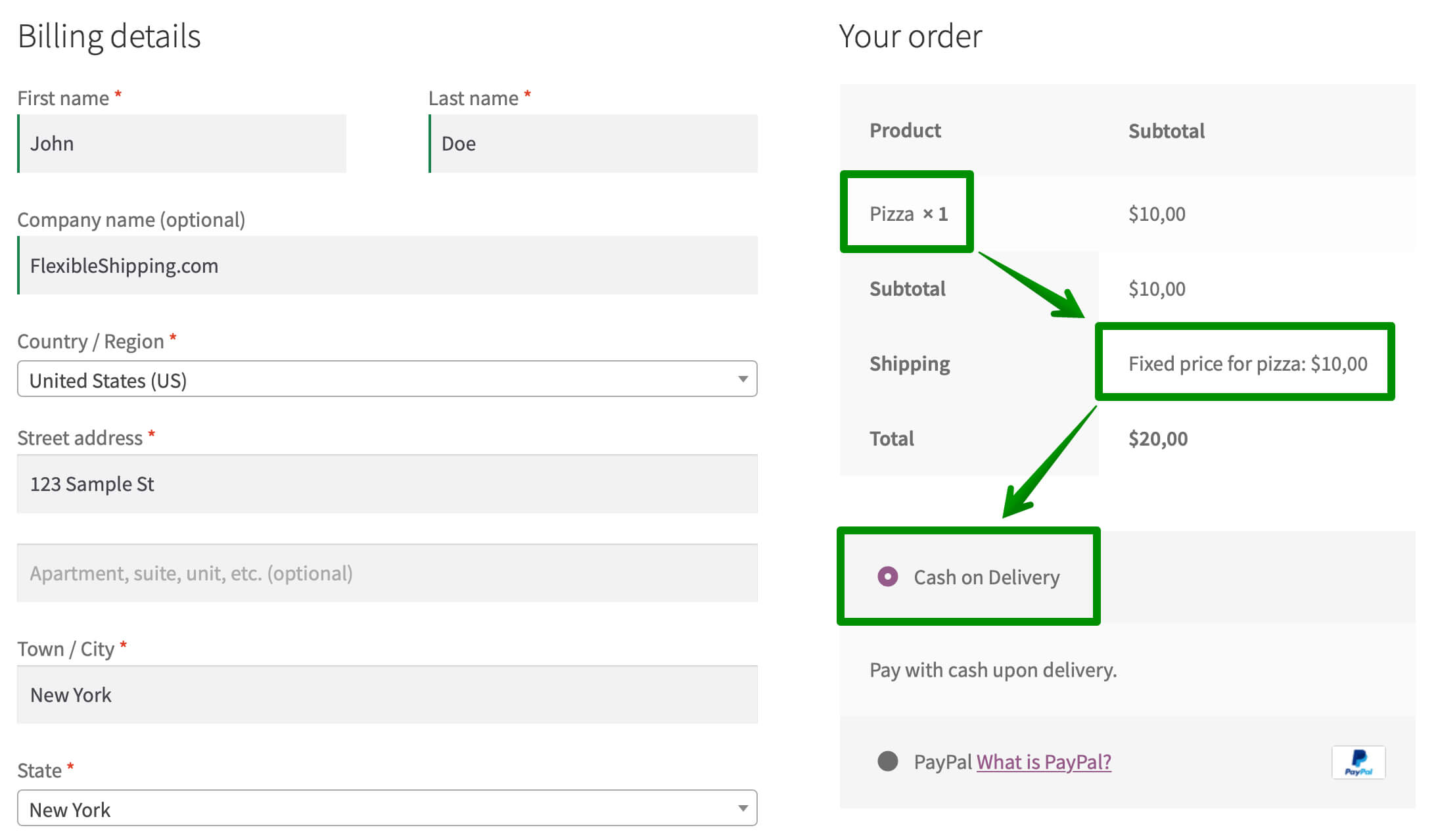
Sin embargo, si pone un producto diferente sin la clase de envío Pizza en el carrito, aparece el método de envío estándar y solo hay una pasarela de pago de PayPal disponible para elegir:
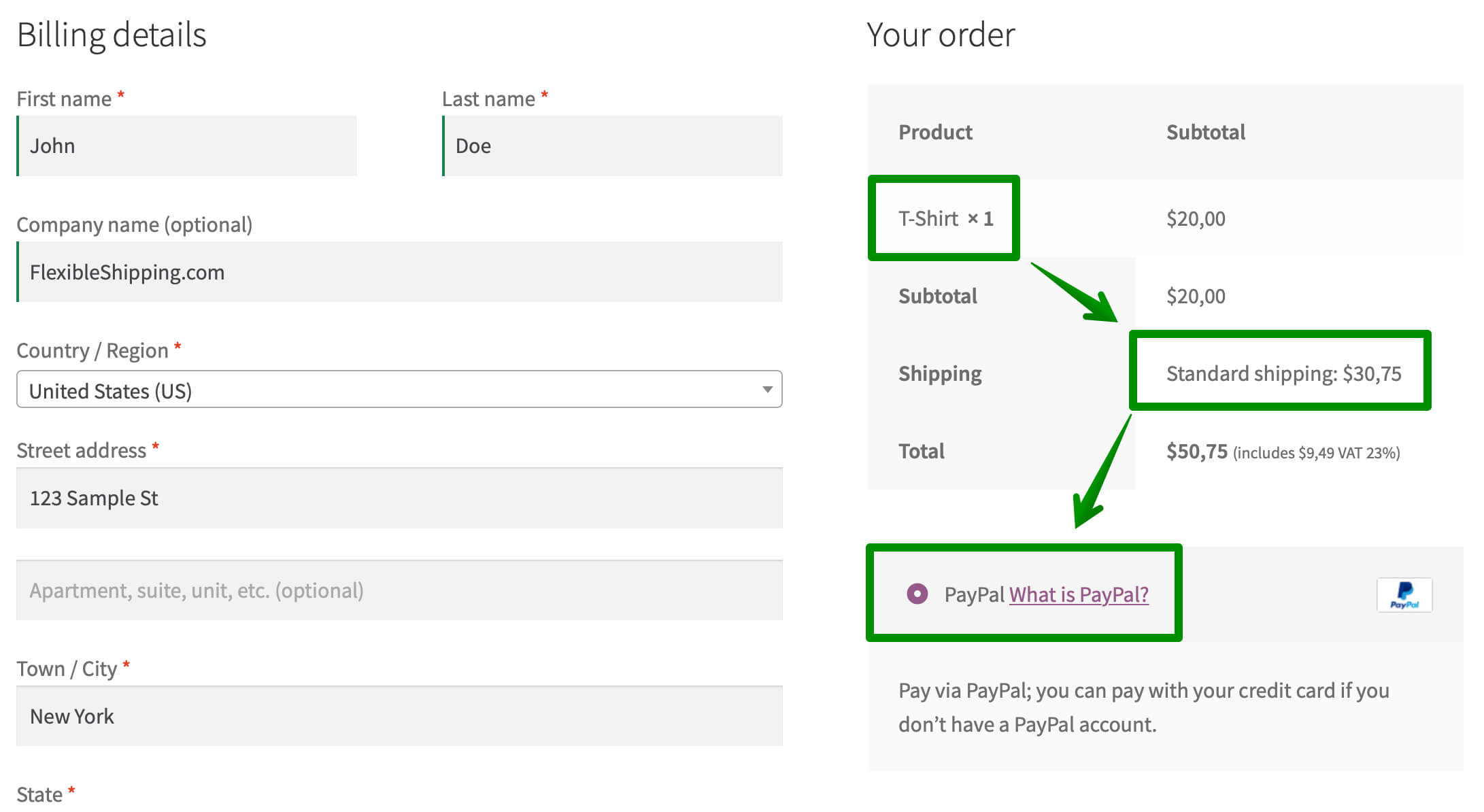
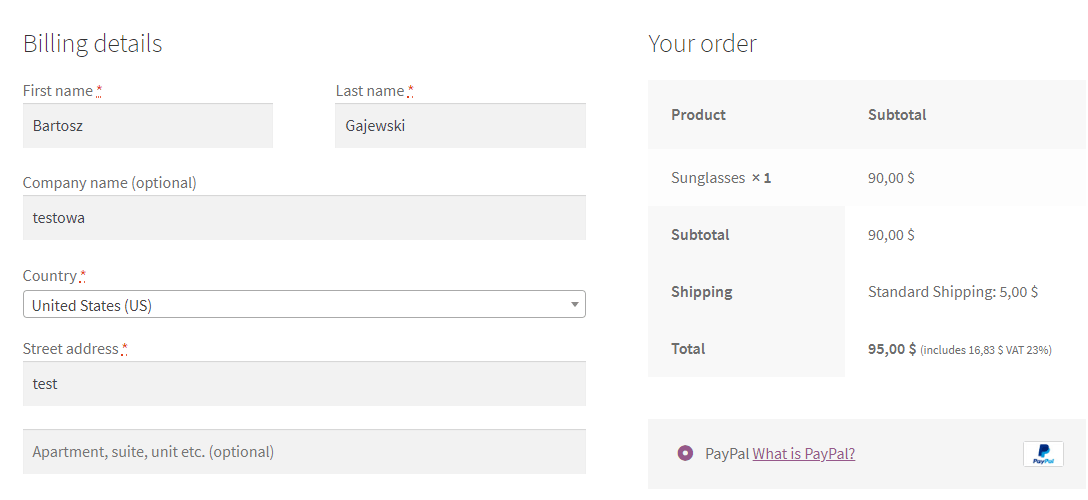
Resumen
En este artículo, aprendiste mucho sobre el pago contra reembolso condicional en WooCommerce. Además, le mostré cómo configurar el pago contra reembolso para productos específicos en WooCommerce. Ahora todo depende de ti. Espero que sea util. ¡Buena suerte!
